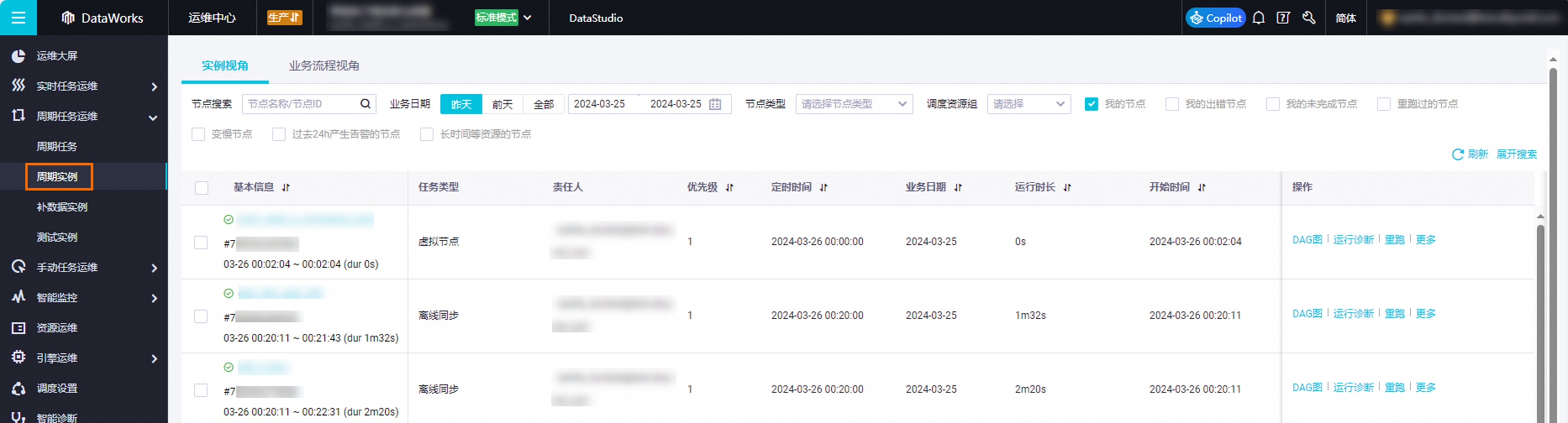資料開發模式全面升級,包括工作空間>解決方案>商務程序三級結構,拋棄陳舊的目錄組織方式。
背景資訊
DataWorks對資料開發模式進行全面升級,按照業務種類組織相關的不同類型的節點,讓您能夠更好地以業務為單元、串連多個商務程序進行開發。
DataWorks通過三級結構,全新定義開發流程,提升開發體驗:
工作空間:許可權組織的基本單位,用來控制您的開發、營運等許可權。工作空間內成員的所有代碼均可以協同開發管理。
解決方案:您可以自訂群組合商務程序為一個解決方案。優勢如下所示:
包括多個商務程序。
解決方案之間可以複用相同的商務程序。
自訂群組合而成的解決方案,可以讓您進行沈浸式開發。
商務程序:業務的抽象實體,讓您能夠以業務的視角來組織資料代碼開發。商務程序可以被多個解決方案複用。
商務程序的優勢如下:
協助您從業務視角組織代碼,更清晰,並且提供基於任務類型的程式碼群組織方式。每個節點類型下均支援建立多級子目錄,按右鍵相應的節點類型,選擇建立檔案夾即可(建議不超過4級)。
讓您可以從業務視角查看整體的商務程序,並進行最佳化。
提供商務程序看板,開發更高效。
讓您可以按照商務程序組織進行發布和營運。
商務程序可以被多個解決方案複用,您只需要開發自己的解決方案。其他人可以在其它解決方案或商務程序中,直接編輯您引用的商務程序,構成協同開發。
任務狀態機器模型是針對資料任務節點在整個運行生命週期的狀態定義,共有6種狀態,您可以通過下圖瞭解狀態之間的轉換邏輯。
開啟解決方案配置
進入資料開發頁面。
登入DataWorks控制台,切換至目標地區後,單擊左側導覽列的,在下拉框中選擇對應工作空間後單擊進入資料開發。
開啟解決方案配置。
在左側導覽列底部,單擊
 表徵圖。
表徵圖。在設定頁面的個人設定頁簽,勾選顯示解決方案。
建立解決方案
進入資料開發頁面。
登入DataWorks控制台,切換至目標地區後,單擊左側導覽列的,在下拉框中選擇對應工作空間後單擊進入資料開發。
單擊,在彈出的對話方塊中,配置各項參數。
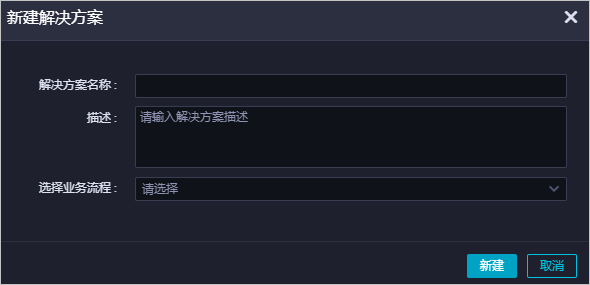
參數
描述
解決方案名稱
解決方案名稱的長度不能超過128個字元。
描述
對解決方案的描述不能超過256個字元。
選擇商務程序
您可以選擇多個商務程序,組成一個解決方案。
建立成功後,單擊解決方案展開列表,進行以下操作:
雙擊解決方案的名稱,查看該解決方案下所有的商務程序。單擊相應的商務程序名稱,即可查看和編輯該商務程序,詳情請參見建立商務程序。
按右鍵解決方案的名稱,選擇解決方案看板,查看選擇的商務程序的節點,以及修改解決方案。
發布和營運解決方案。
滑鼠移至上方至解決方案名稱上,會顯示
 和
和 表徵圖:
表徵圖: 單擊
 表徵圖,進入任務發布頁面。您可以查看當前解決方案下待發布狀態的節點。
表徵圖,進入任務發布頁面。您可以查看當前解決方案下待發布狀態的節點。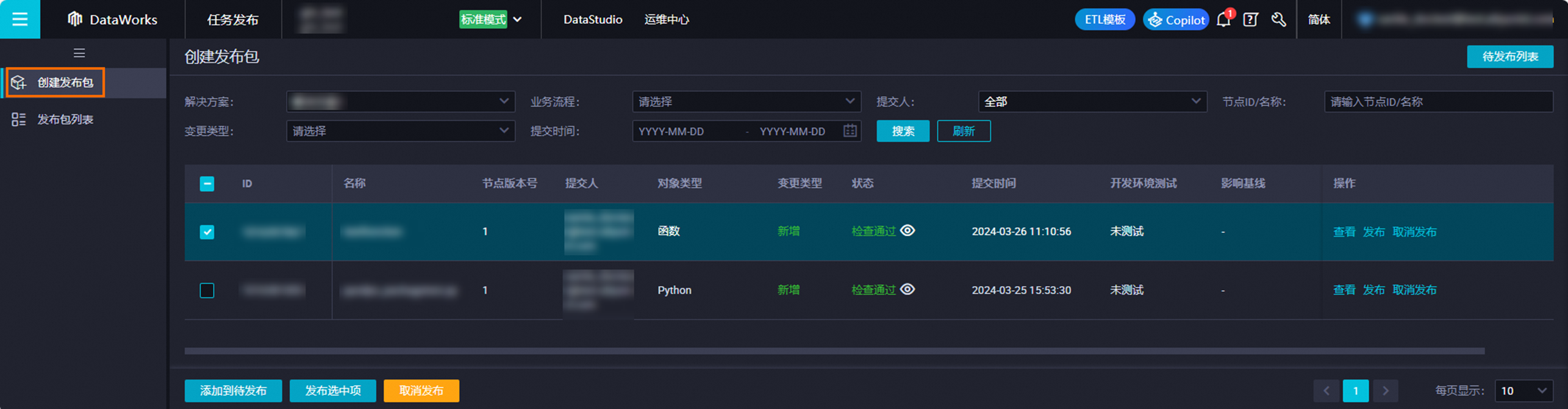
發布任務的詳情請參見發布任務。
說明發布解決方案是指合并多個商務程序為一個解決方案,進行整體發布。
如果多個解決方案複用了同一個商務程序,解決方案下沒有需要發布的節點時,則不會重新發布。
解決方案無法指定商務程序的運行順序。您需要在節點中配置定時執行時間的規則,解決方案的執行順序以實際執行個體中的定時時間為準。
單擊
 表徵圖,進入頁面,預設展示當前解決方案下所有的節點的周期執行個體。
表徵圖,進入頁面,預設展示當前解決方案下所有的節點的周期執行個體。